Comment utiliser Siri pour contrôler vos appareils HomeKit
Le HomeKit d’Apple est intégré à Siri, ce qui signifie que vous pouvez utiliser l’assistant personnel pour contrôler les accessoires compatibles avec le HomeKit comme les lumières, les thermostats et les prises de courant, même lorsque vous êtes loin de chez vous. Voici tout ce que vous devez savoir pour mettre les choses en route.
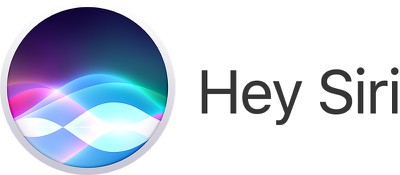
Les appareils qui supportent « Dis Siri »
Tout d’abord, pour utiliser Siri afin de contrôler vos accessoires HomeKit en mode mains libres, vous aurez besoin d’un appareil Apple connecté à un réseau Wi-Fi ou cellulaire qui supporte la commande « Hey Siri » sans être branché à une source d’alimentation. Les appareils compatibles sont les suivants :
- iPhone 6s ou supérieur
- iPad Pro (11 pouces)
- iPad Pro 12,9 pouces (2ème génération)
- iPad Pro (10,5 pouces)
- iPad Pro (9,7 pouces)
- iPad (6e génération)
- Tous les modèles d’Apple Watch
- HomePod
- MacBook Pro (15 pouces, 2018)
- MacBook Pro (13 pouces, 2018, quatre ports Thunderbolt 3)
- MacBook Air (Rétine, 13 pouces, 2018)
- iMac Pro
Notez que les anciens modèles d’iPhone, d’iPad et d’iPod touch équipés de l’iOS 8 ou d’une version ultérieure devraient également prendre en charge « Hey Siri », mais uniquement lorsqu’ils sont branchés à une source d’alimentation.
Configurez vos appareils HomeKit
Avant de pouvoir commencer à utiliser Siri pour contrôler vos appareils intelligents compatibles avec HomeKit, vous devrez les ajouter comme accessoires dans l’application Home. En effet, Siri identifie vos accessoires par leur nom, leur emplacement et d’autres détails que vous leur avez ajoutés dans l’application Home.
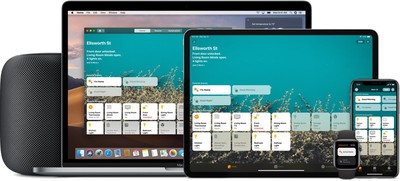
Créer un centre d’accueil
En outre, si vous souhaitez contrôler vos accessoires lorsque vous êtes loin de chez vous, vous devrez installer un concentrateur domestique – cliquez sur l’un des liens ci-dessous pour configurer l’appareil en tant que concentrateur domestique.
- Faire de HomePod un centre d’accueil HomeKit
- Faire d’Apple TV un centre d’accueil HomeKit
- Configurer l’iPad comme un centre d’accueil HomeKit
HomeKit Siri commande
Une fois que vous avez configuré vos accessoires dans l’application Home, lisez les exemples de commandes Siri que vous pouvez utiliser pour contrôler vos appareils HomeKit.
Activer ou désactiver les accessoires
- « Allumez les lumières. »
- « Éteignez le ventilateur. »
- « Allumez l’interrupteur. »
- « Allumez le chauffage. »
Ajuster un accessoire
- « Réglez la température à 25 degrés. »
- « Ajustez la luminosité à l’étage à 60%. »
- « Allumez les lumières de la chambre jusqu’en haut. »
- « Rendre les lumières violettes dans le salon. »
Contrôle d’une pièce ou d’une zone
- « Éteignez les lumières à l’étage. »
- « Allumez le ventilateur dans le garage. »
- « Commencez à chauffer en bas. »
Planter le décor
- « Hey Siri, bonne nuit. »
- « Hey Siri, je suis rentré. »
- « Hey Siri, mets en scène ma lecture. »
En plus de ce qui précède, vous pouvez également utiliser Siri pour vérifier l’état des appareils. Par exemple, vous pouvez dire « Hey Siri, quelle est la température du thermostat » ou « Hey Siri, ai-je laissé les lumières de la cuisine allumées » ou « Dis Siri, est-ce qu’un mouvement est détecté ?
